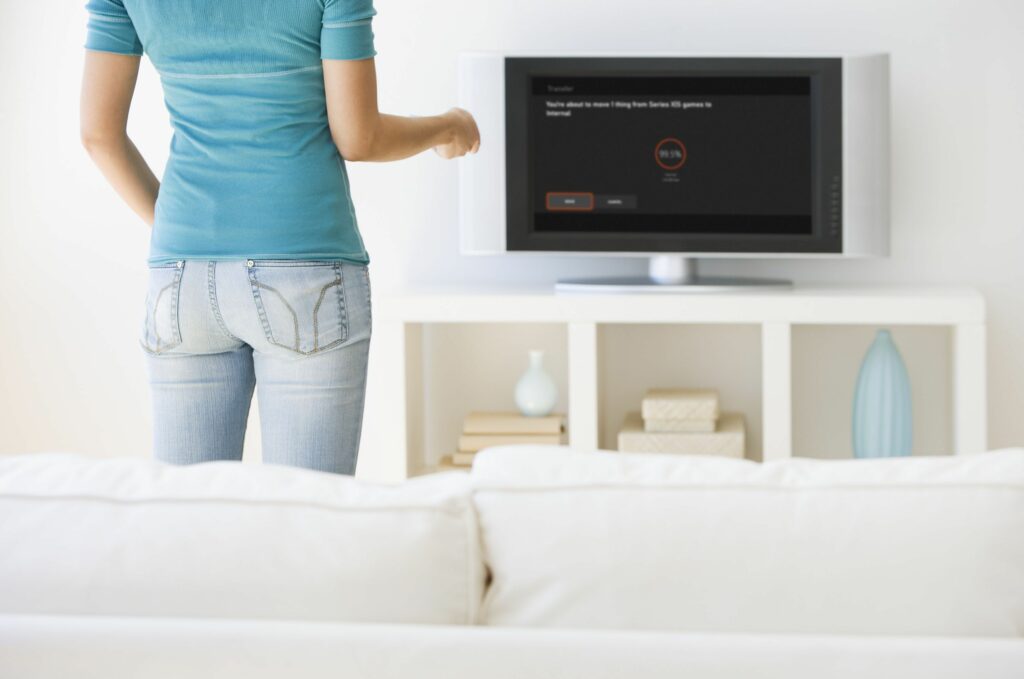
Wat te weten
- Open de gids > Mijn games en apps > Selecteer een spel > Beheer games en add-ons > Alles verplaatsen > Actie. Herhaal dit voor elk spel.
- Sluit een externe schijf aan op uw console. druk de Xbox-knop op je controller en selecteer Mijn games en apps > Alles zien.
- Ga naar Beheren > Opslagapparaten > Selecteer de externe schijf > Verplaatsen of kopiëren > Selecteer spellen > Geselecteerde verplaatsen > Actie.
In dit artikel wordt uitgelegd hoe je je Xbox One-games verplaatst naar een Xbox Series X- of S-console. De Xbox Series X en S zijn beide achterwaarts compatibel met de Xbox One, wat betekent dat je al je oude Xbox One-schijven op de Xbox Series X kunt spelen.
Xbox One-games naar een harde schijf verplaatsen
Als je veel digitale games op je Xbox One hebt staan, moet je deze eerst naar een externe harde schijf verplaatsen. Vervolgens kun je de schijf aansluiten op je Xbox Series X of S en de games spelen of naar de interne opslag verplaatsen. Elke USB 3.1 externe harde schijf (HDD) of solid-state drive (SSD) werkt zolang deze minimaal 128 GB bevat. Heb je je Xbox One-games al op een externe harde schijf? Je bent al halverwege. Sluit gewoon je externe schijf aan op je Xbox Series S of X. Hij herkent de schijf en je kunt de games meteen beginnen te spelen of ze naar de interne opslag verplaatsen. Zo voeg je een externe schijf toe aan je Xbox One:
-
Open de gids en selecteer Mijn games en apps.
-
Selecteer een spel. Selecteer Volledige bibliotheek als u de games die u wilt verplaatsen niet ziet.
-
Selecteer Beheer games en add-ons.
-
Selecteer Alles verplaatsen.
-
Selecteer Actie.
-
Herhaal deze procedure voor de rest van de spellen die je wilt verplaatsen.
Xbox One-games verplaatsen naar een Xbox Series X of S
Als je van plan bent je digitale Xbox One-games op de externe schijf te laten staan, hoef je hem alleen maar aan te sluiten, te wachten tot de console hem herkent en dan je games te gaan spelen. Ze verschijnen in je gamebibliotheek naast alles wat je al hebt gedownload naar je Xbox Series X of S. Als je je Xbox One-games naar je interne opslag van Xbox Series X of S wilt verplaatsen, volg je deze stappen:
-
Sluit je externe schijf aan op je Xbox Series X of S met een USB-kabel.
-
Wacht tot de console de schijf herkent.
-
druk de Xbox-knop op je controller en selecteer Mijn games en apps.
-
Selecteer Alles zien.
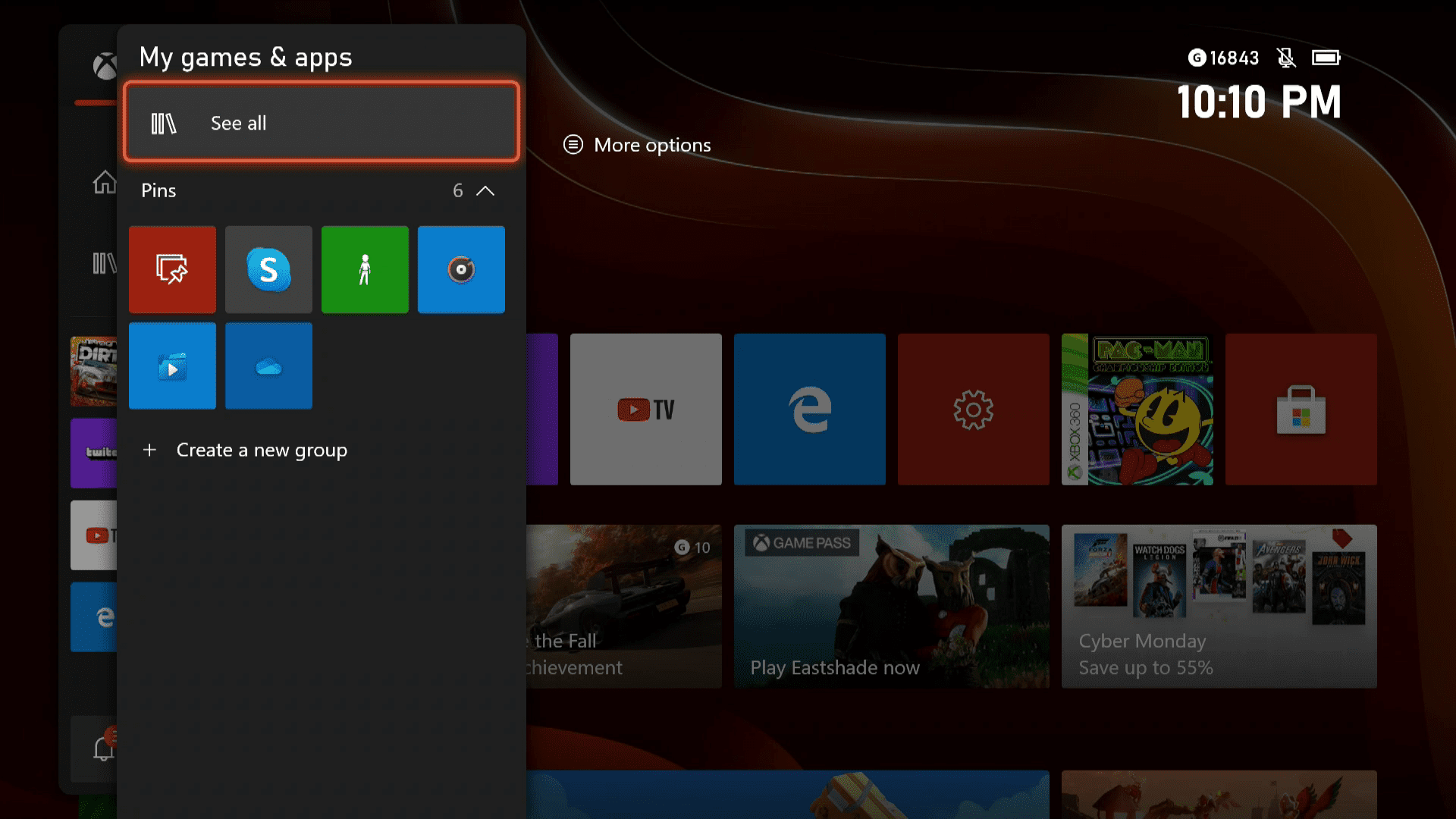
-
Navigeren naar Beheren > Opslagapparaten.
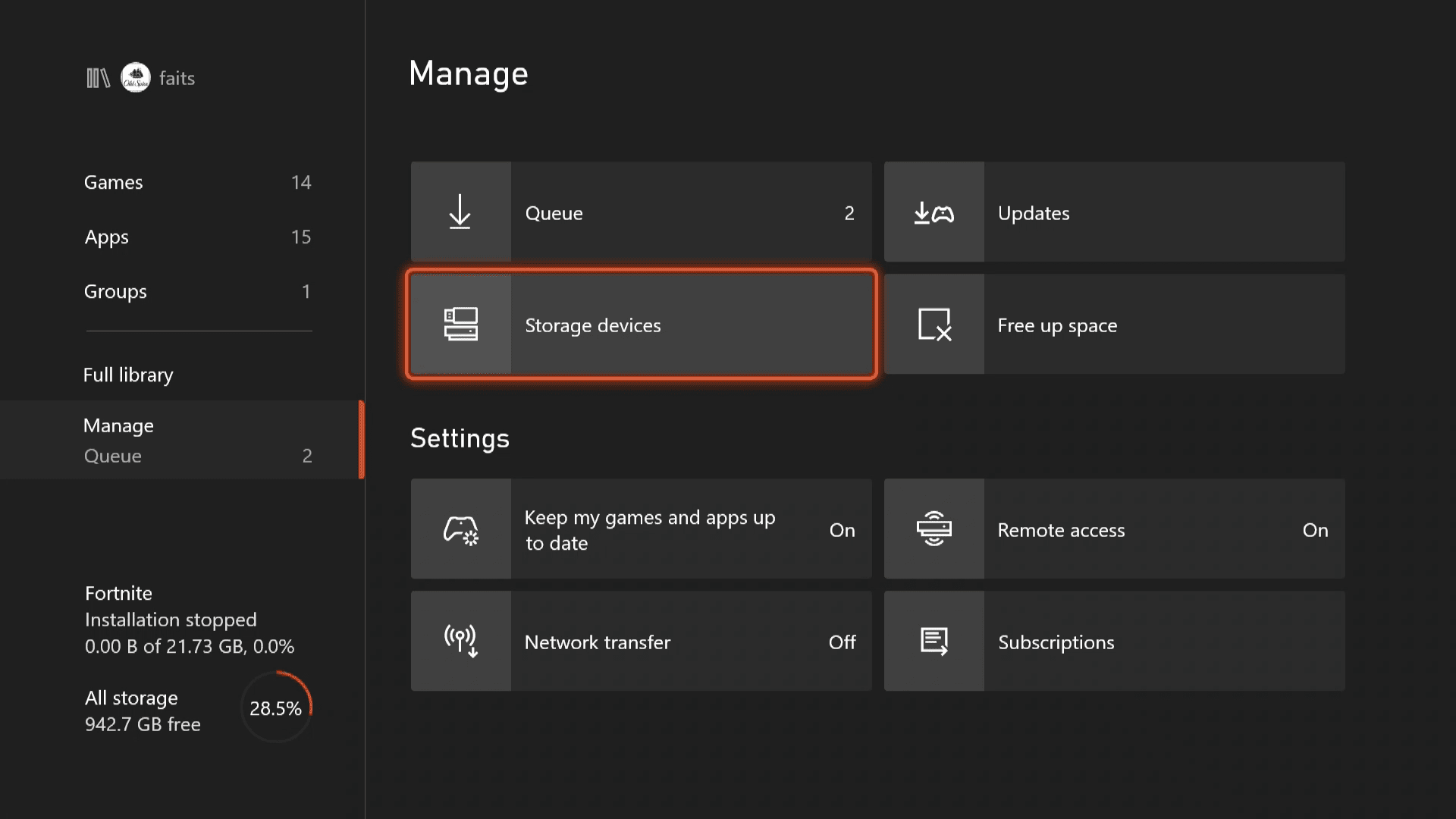
-
Selecteer uw externe schijf.
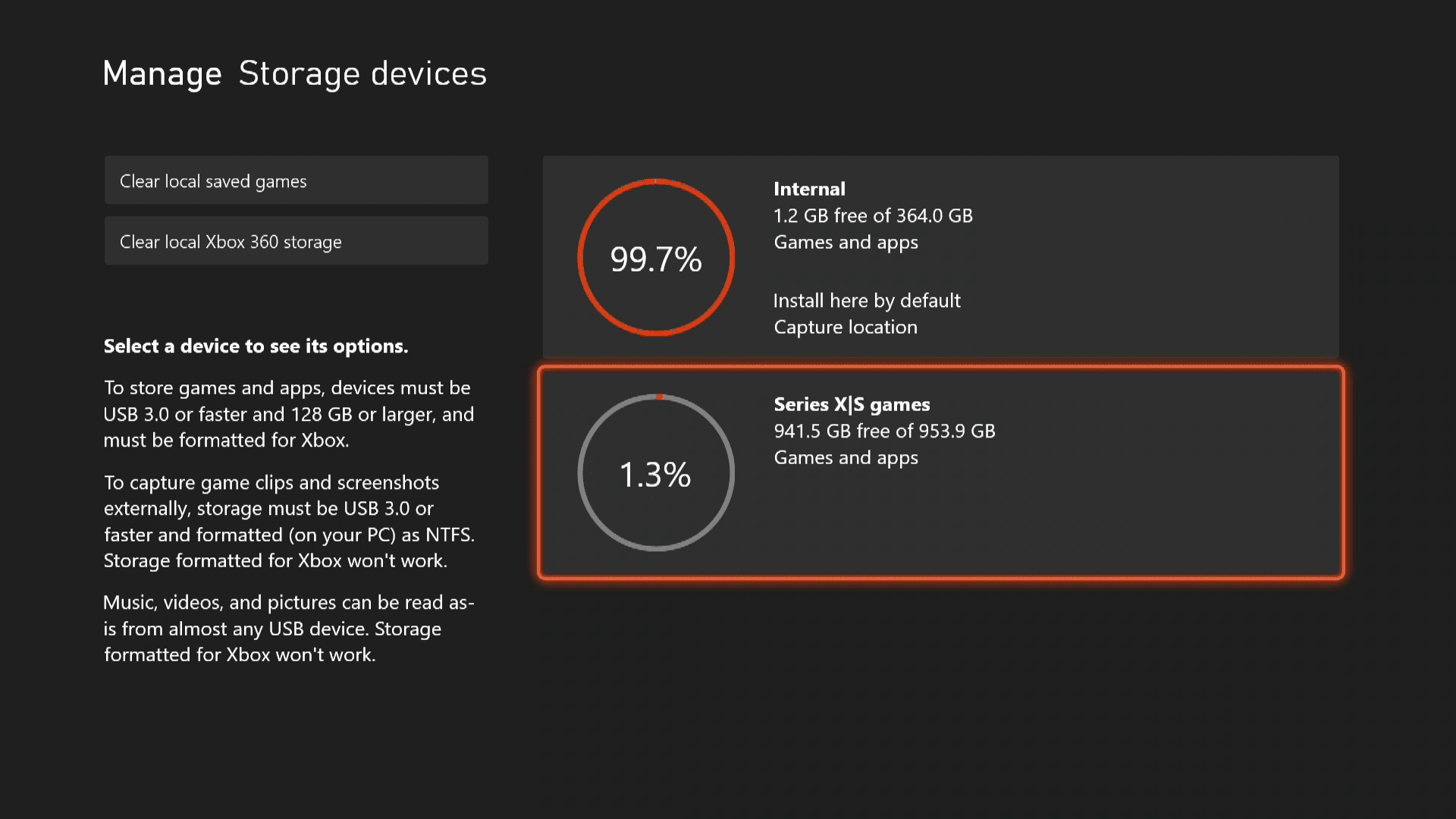
-
Selecteer Verplaatsen of kopiëren.
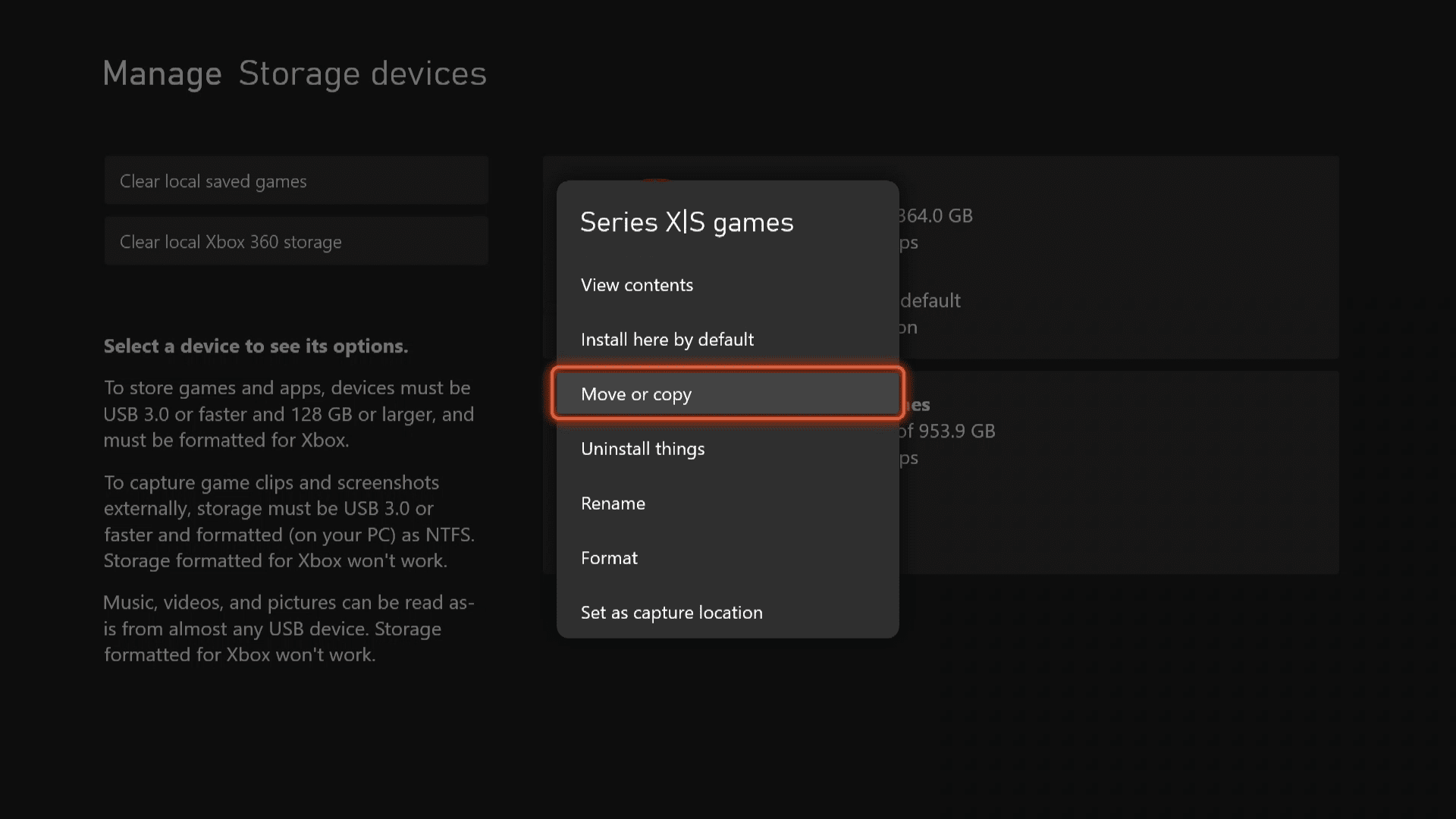
-
Selecteer de spellen die je wilt verplaatsen.
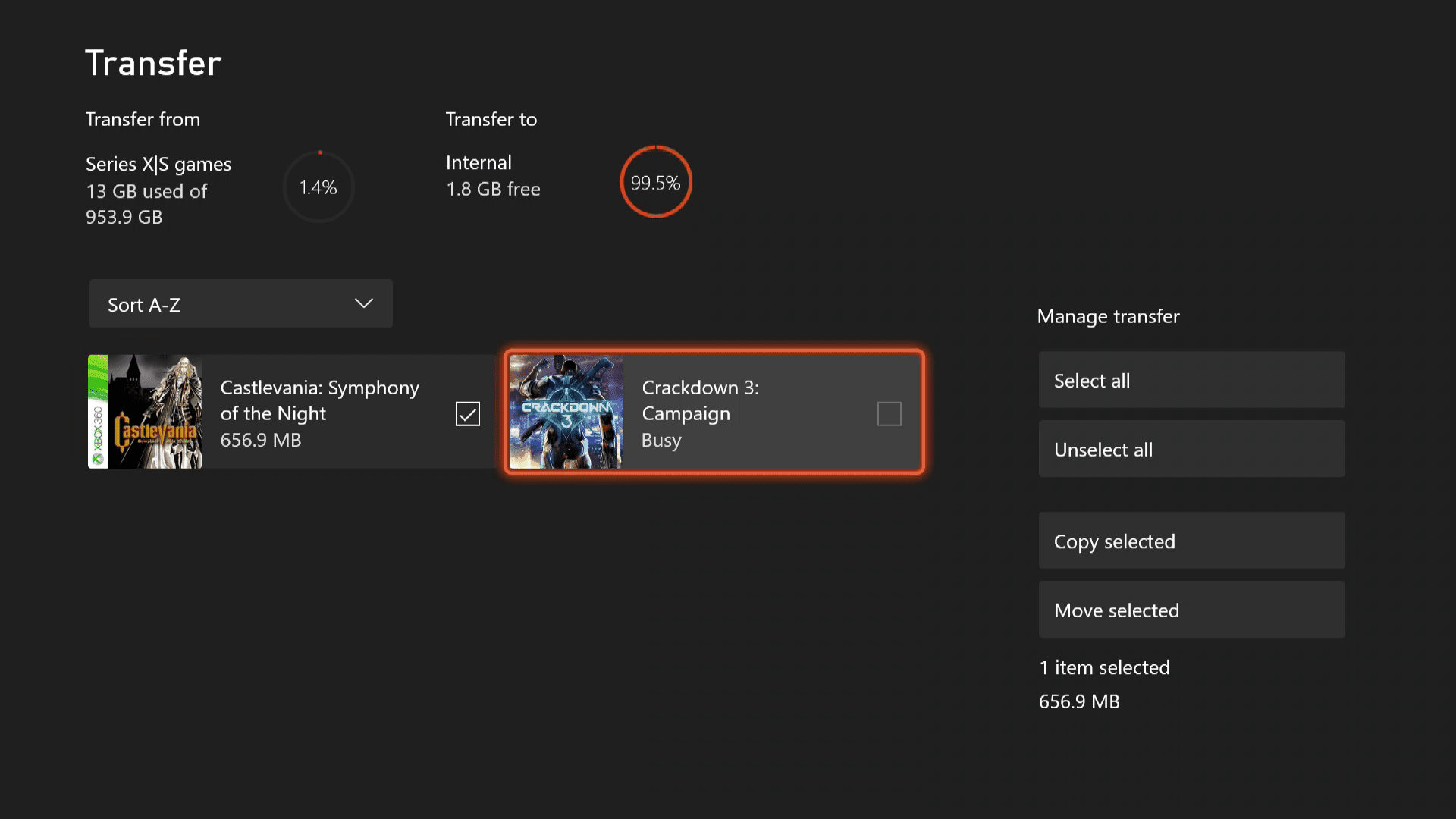
-
Selecteer Geselecteerde verplaatsen.
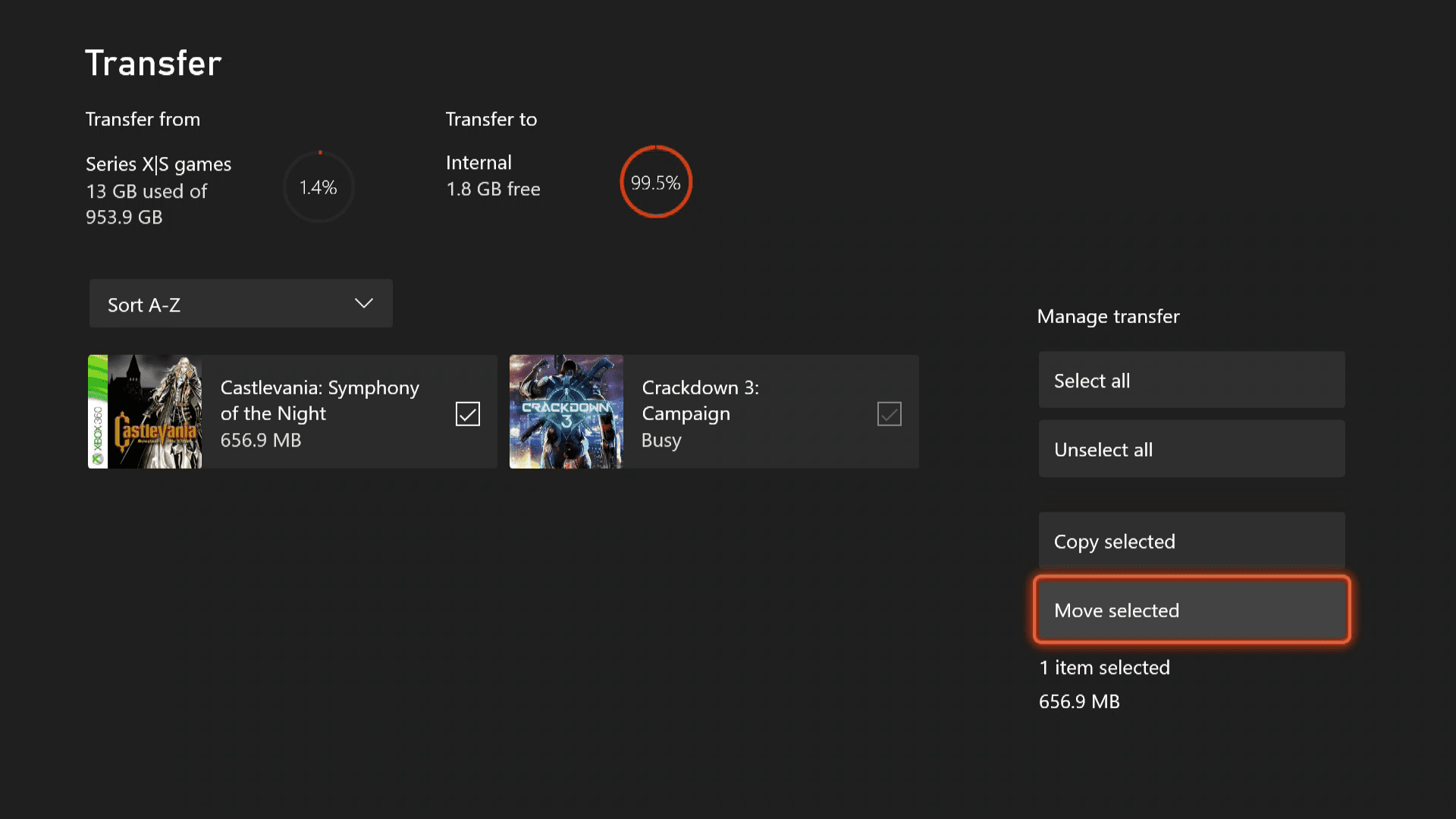
-
Selecteer Actie.
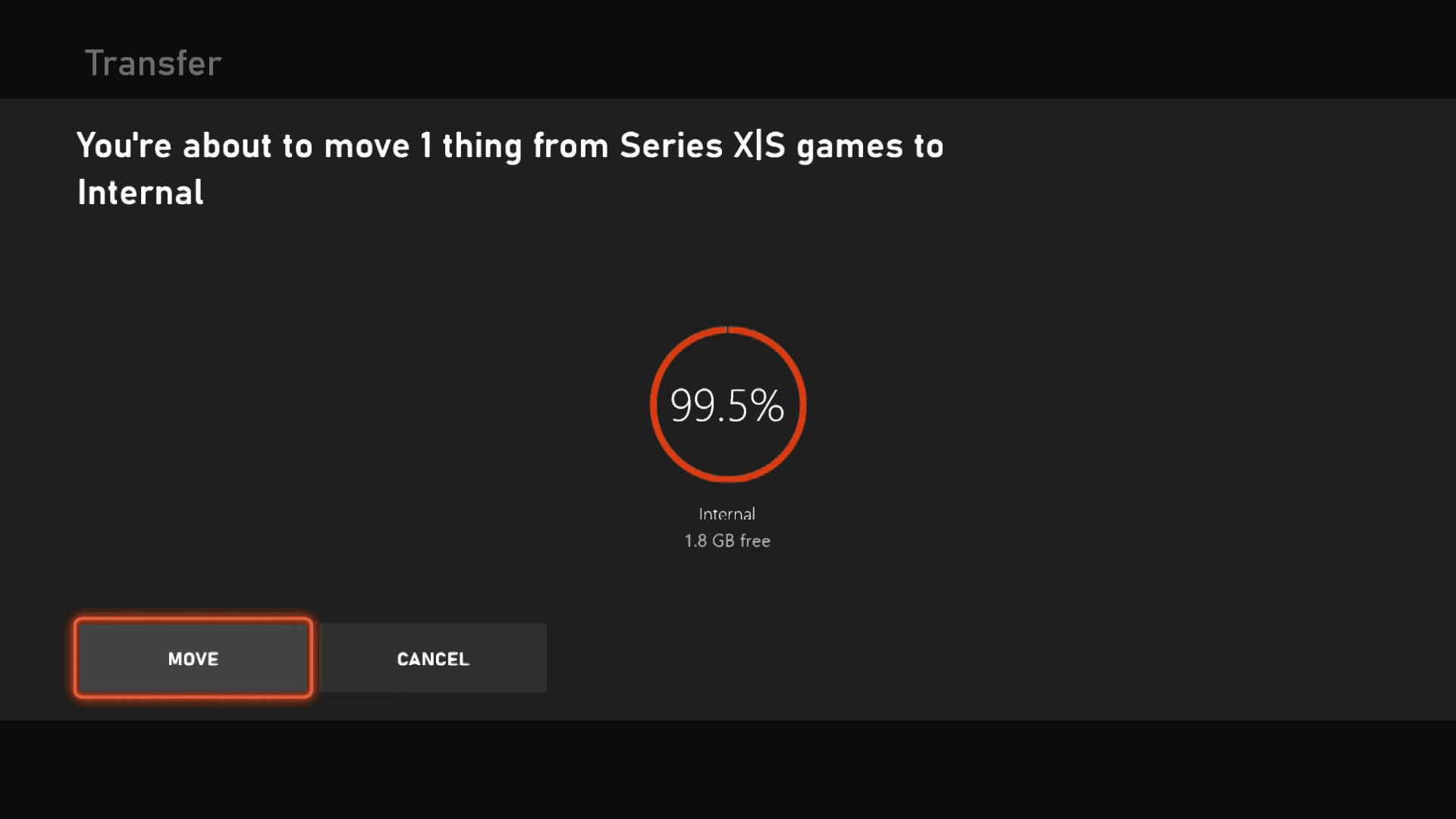
-
Wacht tot je games klaar zijn met bewegen.
Hoewel je Xbox Series X- of S-games niet kunt spelen vanaf een andere externe schijf dan de officiële Seagate-uitbreidingsschijf, kun je Xbox One-, Xbox 360- en originele Xbox-games vanaf elke USB 3.1-schijf spelen. Laadtijden zijn afhankelijk van de snelheid van je schijf, maar je kunt spelen zonder je games te verplaatsen als je Xbox Series X of S te weinig interne opslagruimte heeft.